La casella di ricerca della barra delle applicazioni è tornata a Windows 11, ecco come abilitarla
Nonostante la spedizione di una barra delle applicazioni completamente ridisegnata in Windows 11, Microsoft sta per introdurre alcune delle funzionalità del suo predecessore. Purtroppo, non è ancora possibile separare icone o etichette di testo. Questa volta è la casella di ricerca che potresti vedere a lungo in Windows 10. È già disponibile in Windows 11 sul canale Dev. Ecco come abilitarlo.
Pubblicità
Windows 11 Build 25197 è pieno di funzionalità nuove e nascoste. Con esso, Microsoft ha annunciato ufficialmente le icone animate nell'app Impostazioni, la modalità della barra delle applicazioni ottimizzata per il tocco e le nuove versioni di Calcolatrice e Media Player.
Ma gli appassionati hanno scoperto rapidamente diverse gemme nascoste. Il principale è il nuovo pannello di Windows Spotlight che funziona per desktop. Ci sono anche frammenti di una nuova ricerca che ne modificano il comportamento. Inoltre, c'è un marchio
nuova animazione dell'icona nella barra delle applicazioni, anche nascosto. Infine, la nuova scoperta rivela la casella di ricerca simile a Windows 10 integrata nella nuova barra delle applicazioni.La ricerca sulla barra delle applicazioni, inizialmente con Cortana, è una parte del marchio dell'interfaccia utente in Windows 10. Ha permesso all'utente di inserire direttamente un termine di ricerca e ottenere i risultati sia dai file locali che da Internet.
La barra delle applicazioni di Windows 11 proviene direttamente da Windows 10X ormai abbandonato. Non include molte delle sue funzionalità, come etichette di testo, pulsanti non raggruppati e persino il menu contestuale. La ricerca in esso è un pulsante senza la casella di ricerca e non è possibile modificarne l'aspetto.
Sembra che Microsoft stia per ripristinare le funzionalità mancanti e ci stia già lavorando. In precedenza, abbiamo riferito che Microsoft sta testando stili diversi per il pulsante di ricerca, ma nella build 25197 puoi attivare la casella di ricerca completa. Esso mostra anche i momenti salienti del giorno corrente.
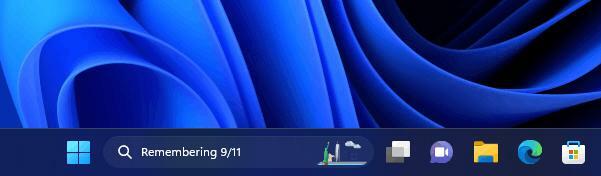
Abilita la casella di ricerca nella barra delle applicazioni di Windows 11
- Aprire questa pagina GitHub e scarica ViveTool.
- Estrarre l'archivio ZIP scaricato con l'app nel file c:\ViveTool cartella.
- Fare clic con il pulsante destro del mouse su Inizio pulsante e selezionare Terminale (amministratore).

- In entrambe Prompt dei comandi O PowerShell scheda di Terminale, digita il seguente comando:
c:\ViveTool\vivetool.exe /abilita /id: 39072097 /variante: 6, e premi il accedere chiave. - Riavvia Windows 11 per applicare la modifica.
Ora avrai la casella di ricerca nella barra delle applicazioni.
Il comando annulla che devi eseguire in una console con privilegi elevati è:
c:\ViveTool\vivetool.exe /disable /id: 39072097
Microsoft deve ancora decidere quando annunciare questo cambiamento nell'interfaccia utente. La funzione potrebbe rimanere nascosta e non raggiungere mai la fase di anteprima pubblica. Dal punto di vista del design non si sposa bene con lo stile della barra delle applicazioni centrata, in quanto ruba spazio e sposta le icone. Pertanto, potrebbe diventare disponibile solo nella modalità classica della barra delle applicazioni in cui tutte le icone sono allineate a sinistra.
attraverso @PhantomOfEarth
Se ti è piaciuto questo articolo, condividilo utilizzando i pulsanti qui sotto. Non ci vorrà molto da te, ma ci aiuterà a crescere. Grazie per il vostro sostegno!
Pubblicità
